怎么把隐藏的盘符显示出来?快速解决方法分享
更新时间:2023-09-23 09:45:51作者:jiang
怎么把隐藏的盘符显示出来,在电脑中我们常常会遇到隐藏的盘符问题,即使我们已经连接了外部存储设备,却无法在资源管理器中找到它们的存在,这种情况往往让人感到困惑和不知所措。幸运的是我们可以通过一些简单的操作来解决这个问题。接下来让我们一起来了解一下如何将隐藏的盘符显示出来,以便更好地管理我们的文件和数据。
操作方法:
1.第一步在win10系统上,鼠标右键此电脑。选择管理,进去计算机管理界面之后,点击磁盘管理,如下图所示:
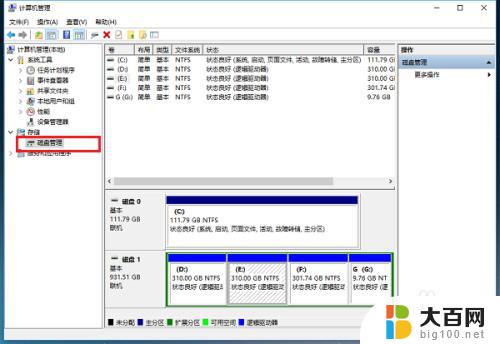
2.第二步进去磁盘管理界面之后,选择要隐藏的盘符。鼠标右键选择更改驱动器号和路径,如下图所示:
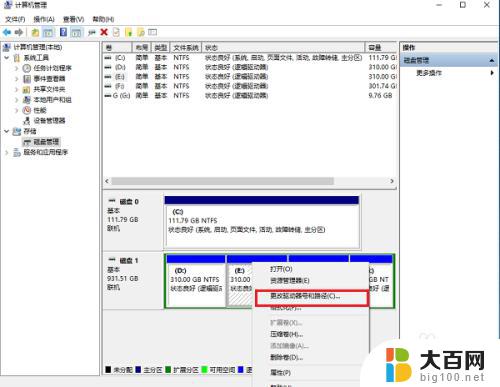
3.第三步进去更改驱动器号和路径界面之后,点击删除。然后点击是进行确认,如下图所示:
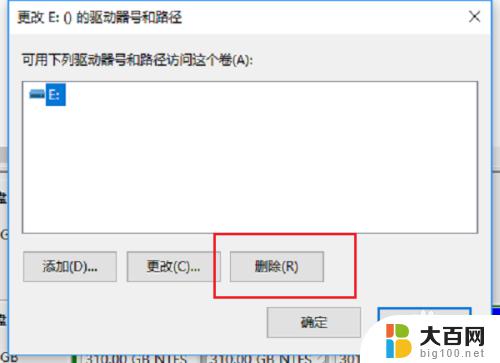
4.第四步我们打开计算机磁盘,可以看到E盘已经被隐藏了,如下图所示:
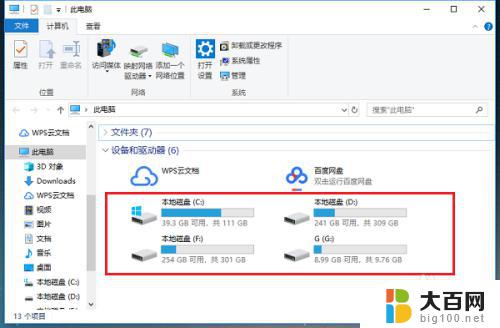
以上就是如何将隐藏的磁盘显示出来的全部内容,有需要的用户可以根据这些步骤进行操作,希望对大家有所帮助。
怎么把隐藏的盘符显示出来?快速解决方法分享相关教程
- 怎么把隐藏的行列显示出来 Excel如何显示隐藏的列
- 隐藏的文件夹怎么显示出来 怎么设置显示隐藏文件的方法
- u盘的隐藏文件如何显示 U盘文件被隐藏怎么解决
- u盘上隐藏的文件怎么找出来 U盘隐藏文件夹怎么显示
- u盘被隐藏的文件怎么找出来 win 10 系统显示U盘中隐藏的文件步骤
- 图标隐藏怎么找出来 找回隐藏的桌面图标的方法
- u盘里面的隐藏文件怎么显示出来 U盘文件被隐藏了怎么办
- excel最顶端的隐藏栏怎么显示出来 怎么在Excel2010中显示工作表顶部的隐藏行
- excel隐藏列表怎么显示出来 Excel表格隐藏和取消隐藏列表的操作指南
- 怎样打开u盘隐藏的文件夹 U盘里隐藏文件夹显示不出来
- winds自动更新关闭 笔记本电脑关闭自动更新方法
- 怎样把windows更新关闭 笔记本电脑如何关闭自动更新
- windows怎么把软件删干净 如何在笔记本上彻底删除软件
- 苹果笔记本windows系统怎么看配置 怎么查看笔记本的配置信息
- windows系统卡死 笔记本卡顿怎么办
- window键盘关机 笔记本怎么用快捷键直接关机
电脑教程推荐